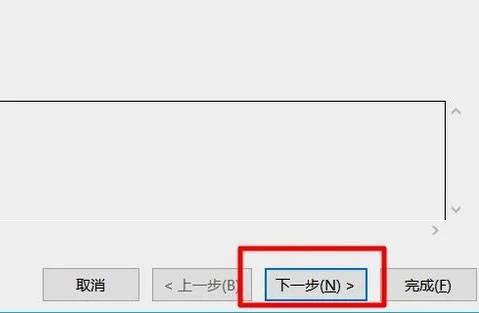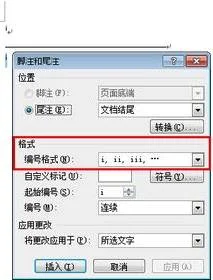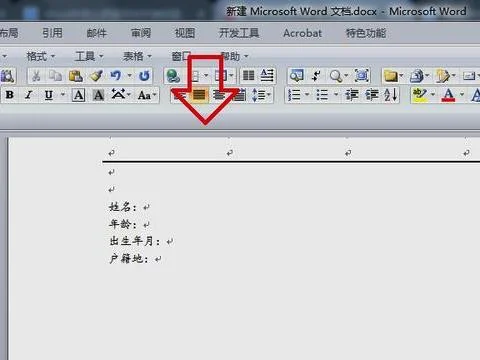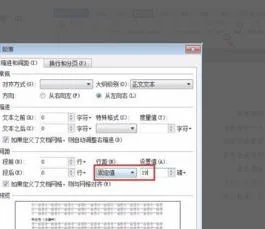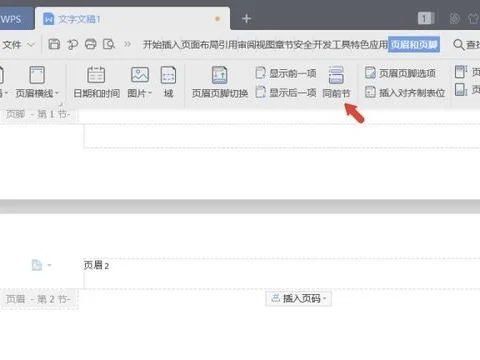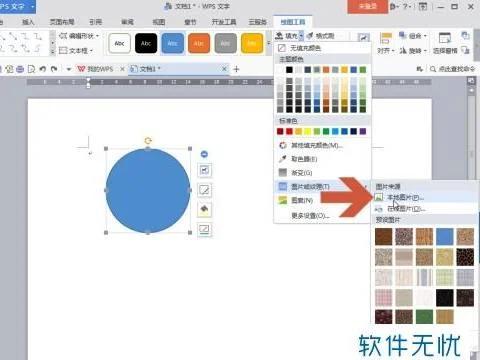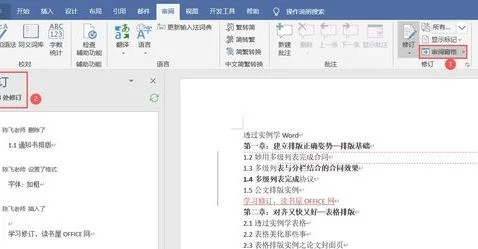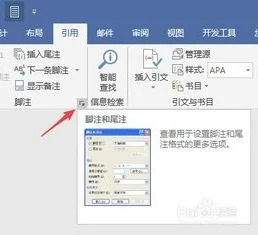1.怎么将wps表格的数据制作成图表
您好,下面通过一个实例来说明创建图表的具体操作步骤:
选定用于创建图表的数据,在下图所示的工作表中,选择A2:E6单元格区域。
在“插入”选项卡上的“图表”组中,单击“图表”,打开如下图所示的“图表类型”对话框。
单击所需要的“图表类型”和“子图表类型”,这里选择“柱形图”的“簇状柱形图”。
单击“下一步”按钮,打开如下图所示的“源数据”对话框。该对话框中有“数据区域”和“系列”两个选项卡。“数据区域”选项卡中的选项用于修改创建图表的数据区域;“系列”选项卡中的选项用于修改数据系列的名称、数值以及分类轴标志。
单击“下一步”按钮,打开如下图所示的“图表选项”对话框。该对话框中有“标题”、“坐标轴”、“网格线”、“图例”、“数据标志”和“数据表”6个选项卡。通过对相应选项卡中的选项设置可以改变图表中的对象。例如,在“标题”选项卡中的“图表标题”文本框中输入“2012年销售额统计”,在“数值(Y)轴”文本框中输入单位“万元”。
单击“完成”按钮,即可在当前工作表中插入一个图表,如下图所示:
2.WPS怎么让表格转换为统计图
例如:
1. 选中男女及人数。
2.选择“插入”中的“图表”。
3.在图标类型中选图“饼形”,并点击下一步。
4.选择“饼图”的类型,并点击下一步。
5.弹出此类型,单击下一步。
6.弹出数据区域,单击下一步。
7.在标题栏中写上扇形图的标题。
8.点击“图例”,设置图例参数。
9.点击“数据标志”,设置数据标志参数。点击完成。
10.这就是所得的男女比例扇形图。
11.双击男区域,可设置男区域的颜色和图样,选择样式点击确定。
12.这就是所得扇形图。
3.WPS表格中如何制作折线图
1、在wps创建如下数据,其中以姓名为Y轴,数字为X轴,具体实施的时候以实际数据的坐标为准。
2、点击“插入”,选择“图表”,进入图表样式的选择。
3、在图表界面中,包括柱形图、折线图等图标。点击折线图,在右边的样式框内选择一种所需要的样式(示例为第一个),点击确定。
4、折线图会自动读取当前的数据,根据第一步的X,Y轴数据产生跟数据对应的折线图,如下所示。
5、为了跟折线图进行数据对比,点击图标红框所示的操作按钮,添加数据表。
6、在折线图的默认位置出现对应折现图的数据,。
扩展资料:
制作技巧:
1、“字体”的处理。
取消图表的字体“自动缩放”功能,这样可防止在变动图表大小时,图表项的字体发生不必要的改变。
取消所有图表项的“自动缩放”功能,要取消所有图表项的字体“自动缩放”功能,取消图表区的“字体缩放“功能即可。
2、“网格线”的处理。
使用“折线图”或“散点图”时,尤其要注意淡化网格线对数据系列的影响,可取消网格线或是将其设为虚线,并改为浅色。
3.、数据系列格式的设置。
一般不使用默认的格式设置,根据自己的需求改变“线形“或是“数据标记”及“填充”。
4.WPS怎么做统计图啊
1、打开WPS表,首先在表中输入需要制作成统计图的数据信息。
2、选择需要统计表的数据单元格。 3、单击工具栏中的“插入”选项,然后单击插入中的“图表”选项。
4、在跳出图表中选择所需的样本表,然后单击插入。 5、选定的图表出现在页面上,并单击图表上的红色条形图。
6、右键单击并选择添加数据标签。 7、即可让数值显示在柱状图上,数值的位置可以随意移动。
8、如果要更改直方图的颜色,可以在选择直方图并选择所需颜色后,单击工具栏中的“更改颜色”。 9、下图为最终图表设置结果。
5.请帮忙指教下做WPS Excel做统计图
WPS和Excel同作为日常办公的软件之一,在制作条形图、折线图、柱状图等图表上,和Excel原理差不多,WPS表格 图表的制作方法也很简单。
工具/原料
WPS 表格
方法/步骤
1
第一步,首先要导入源数据。
2
第二步,选中源数据的数据内容。
3
第三步,选择菜单栏上【插入】-【图表】,然后再选相应的图表类型,这里我们选择条形图。
4
第四步,完成上面步骤后就点下一步WPS表格就会显示出条形图的基本图形了,然后切换到【系列】。
5
第五步,选择【分类X轴标志】,这里主要插入的是X轴的分类标志数据。
6
第六步,在源数据中选中X轴的分类数据。
7
第七步,然后修改【系列】-【名称】,这样整体的条形图就完成了。
8
第八步,完成图表的数据操作后,就可以进行标题、X轴、Y轴等属性的修改,条形图就完成了。
END
注意事项
WPS表格制作折线图、柱状图原理同上面,操作基本相同。
6.WPS表格怎么制作柱状图
1、首先打开PPT,点击上方选项卡的插入,选择图表。
2、然后,选择一个柱状图,点击确定插入。
3、然后选择一个系列,把它变成折线图,点击选择系列2。
4、选中之后,点击右键,下来菜单,选择更改系列图表类型。
5、进入更改图表类型界面,选择一个需要的折线图,点击确定。
6、确定之后,刚刚选中的那个系列2,就变成了折线图,是不是非常简单。
7、同理,我们还可以把其他需要变成折线图的系列变成折线图。这样,我们就有两个折线图和一个柱状图一起的图表了。
8、知道了制作原理之后,接下来就根据实际的数据来填充,点击图表,右键下拉菜单,选择编辑数据。
9、在编辑数据的excel里,把我们需要的数据填充上去,如果需要更多的系列,就拉动右下角的边框,拉动区域大小,可以拖大或者缩小,添加更多的系列。
注意事项:我们这里,只能平面图里制作折线图和柱状图一起,不能更立体图来制作。